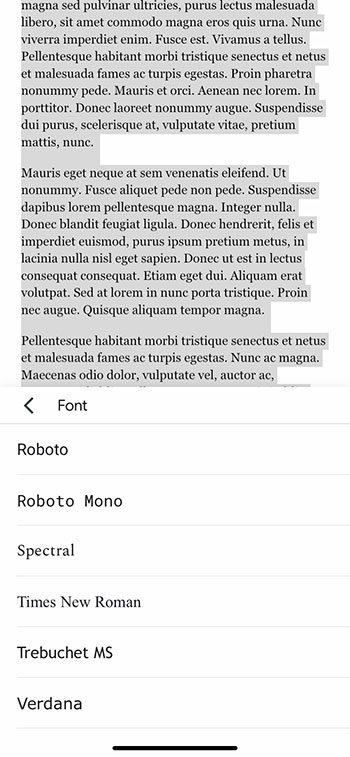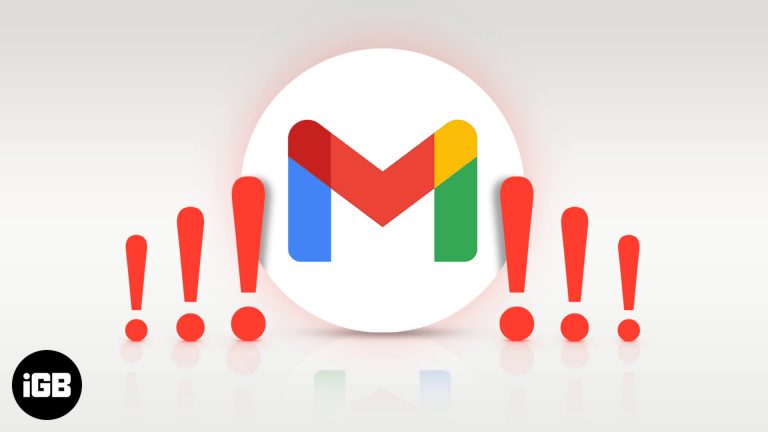Как сохранить фотографии и видео, снятые в заметках, в приложение iPhone Photos
Приложение «Заметки» на iPhone всегда было удобным местом для хранения и записи важной информации. Notes также получает множество обновлений с последними обновлениями iOS, и вы можете обнаружить, что его улучшенная функциональность начинает заменять приложения, которые вы использовали для аналогичных целей. Вы даже можете снимать фотографии и видео из приложения Notes и включать их в свои заметки.
Однако фотографии и видео, снятые в «Заметках», по умолчанию не сохраняются в приложении «Фотографии». Если вы привыкли находить свои фотографии в этом месте, это может сбивать с толку. К счастью, на вашем iPhone есть настройка, которая позволит вам изменить это поведение и начать сохранять медиафайлы в приложении «Фотографии».
Если вам не хватает места на вашем iPhone и вы хотите быстро переместить большое количество изображений, прочтите здесь дополнительную информацию и узнайте, как отправить их на компьютер.
Сохраняйте фотографии и видео заметок в фотопленку iPhone
Действия, описанные в этой статье, были выполнены на iPhone 5 с iOS 9.3. После того, как вы выполнили шаги, описанные в этом руководстве, любое изображение, сделанное камерой iPhone в приложении «Заметки», будет сохранено в приложении «Фотографии». Если вместо этого вы ищете противоположный результат, потому что не хотите сохранять изображение Notes в фотопленке, вы также можете выполнить эти шаги, но вместо этого просто отключите параметр на последнем шаге.
Программы для Windows, мобильные приложения, игры - ВСЁ БЕСПЛАТНО, в нашем закрытом телеграмм канале - Подписывайтесь:)
Шаг 1. Коснитесь Настройки икона.
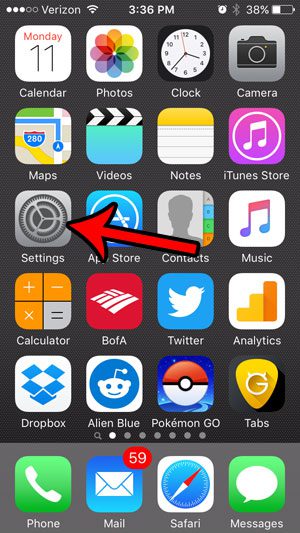
Шаг 2: прокрутите вниз и коснитесь Примечания вариант.
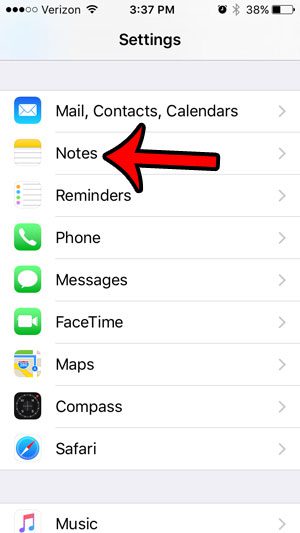
Шаг 3: Нажмите кнопку справа от Сохранить медиафайлы в фотографии чтобы включить опцию. Когда ваш iPhone начнет сохранять изображения и видео из Notes в приложении «Фотографии», вокруг кнопки появится зеленая тень.
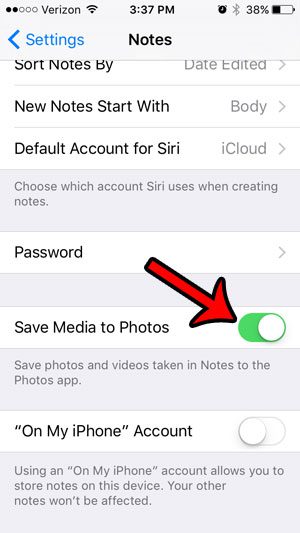
Важные примечания об этой функции –
- Это не будет применяться задним числом к изображениям, которые уже есть в ваших заметках. После включения этой функции в приложение для фотографий будут добавляться только новые изображения и видео.
- Эта функция применяется к изображениям, которые вы создаете, нажимая значок камеры над клавиатурой при редактировании заметки. Эта функция доступна для заметок iCloud и «На моем iPhone», но недоступна для заметок, хранящихся в других учетных записях, таких как Gmail.
Ваши фотографии занимают слишком много места на вашем iPhone? Если у вас включен HDR, возможно, вы сохраняете несколько копий каждого изображения. Эта статья покажет вам, как перестать сохранять обычную копию фотографии, когда вы делаете снимок HDR.
Связанный
Программы для Windows, мобильные приложения, игры - ВСЁ БЕСПЛАТНО, в нашем закрытом телеграмм канале - Подписывайтесь:)